Når du endrer skrivebordsbakgrunn, husker Windows filnavnet og banen til de fire siste bakgrunnene. Tilpasning-siden (“Velg bilde”) viser miniatyrbildet av fem bakgrunnsbilder. første miniatyrbilde er vanligvis den gjeldende bakgrunnen, etterfulgt av miniatyrbilder av de fire tidligere bakgrunnsbildene. Dette innlegget forteller deg hvordan du kan fjerne bakgrunnsbilder ved å bruke Registerredigering.
Tøm skrivebordsbakgrunnen
For å tilbakestille historikken, er alt du trenger å gjøre å endre bakgrunnsbildet fem ganger til ved å velge de innebygde bakgrunnene fra mappen C:\windows\web\wallpaper\theme1 og C:\Windows\Web\Wallpaper\Windows . Men hvis du vil tømme bakgrunnshistorikken på skrivebordet ved å bruke Registerredigering, kan du bruke disse trinnene eller bruke REG-filen tilgjengelig nedenfor:
- Start Registerredigering (
regedit.exe) - Gå til følgende gren:
HKEY_CURRENT_USER \ Software \ Microsoft \ Windows \ Currentversion \ Explorer \ Bakgrunns
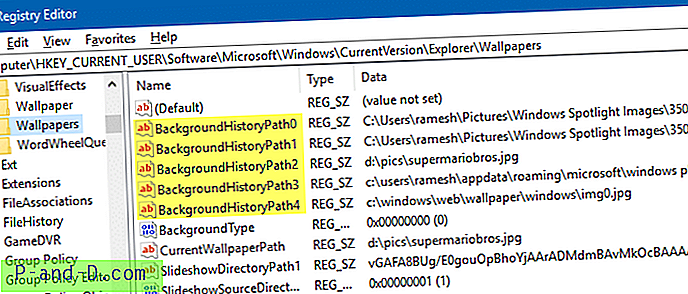
- BackgroundHistoryPath0
- BackgroundHistoryPath1
- BackgroundHistoryPath2
- BackgroundHistoryPath3
- BackgroundHistoryPath4
Automatiser trinnene ovenfor ved å bruke REG-fil. Last ned clear-wallpaper-history-w10.zip.
Dette tømmer historikken til skrivebordsbakgrunnen på siden Tilpass innstillinger, og sporene erstattes av Windows 10 “Hero” -tapet og andre arkivbilder fra mappe c:\windows\web\wallpaper\theme1 .
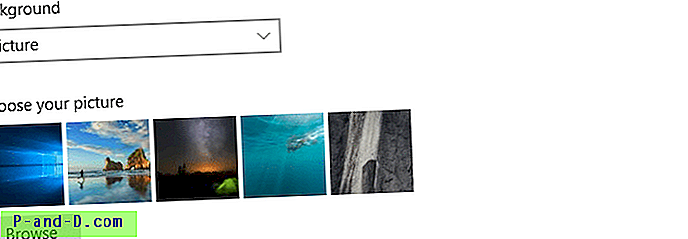


![[Fix] Musrull fungerer ikke i startmenyen Alle apper i Windows 10](http://p-and-d.com/img/microsoft/923/mouse-scroll-not-working-start-menu-all-apps-windows-10.jpg)



![[Excel 2010] Hvordan åpne regneark i nytt vindu?](http://p-and-d.com/img/microsoft/115/how-open-spreadsheets-new-window.jpg)